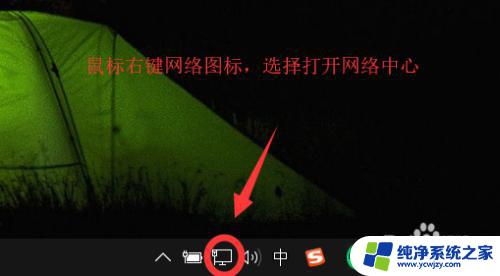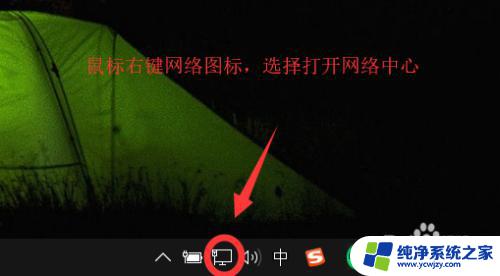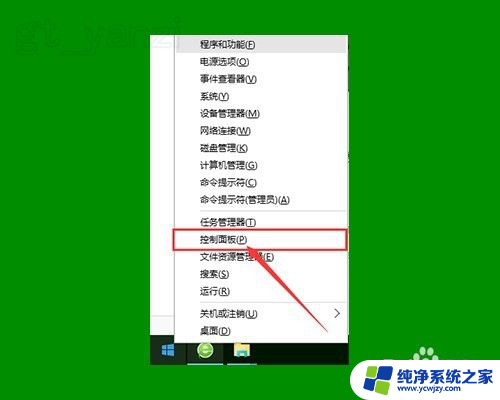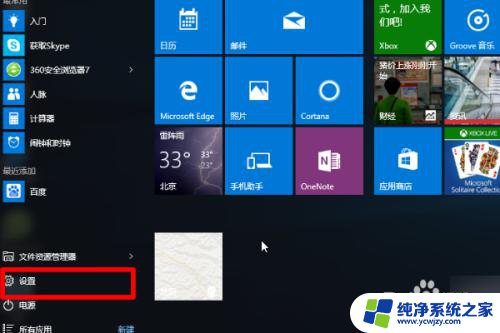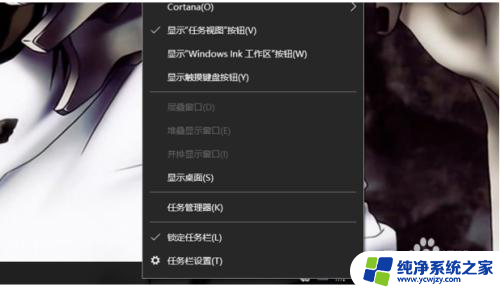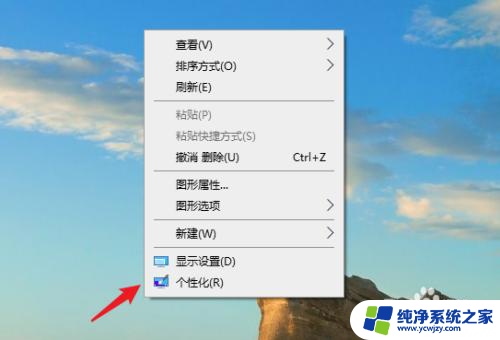win10右下角电脑图标感叹号
Win10系统中,右下角的电脑图标出现感叹号,联网图标也显示感叹号,让人感到困惑和焦虑,这种情况可能是由于网络连接问题或者系统更新失败所致。为了解决这个问题,可以尝试重新连接网络、检查网络设置或者尝试重启电脑。如果问题依然存在,建议及时咨询专业技术人员进行进一步排查和处理。
win10右下角电脑图标感叹号?
方法一、
1. 右键点击此电脑,选择属性,打开控制面板主页;
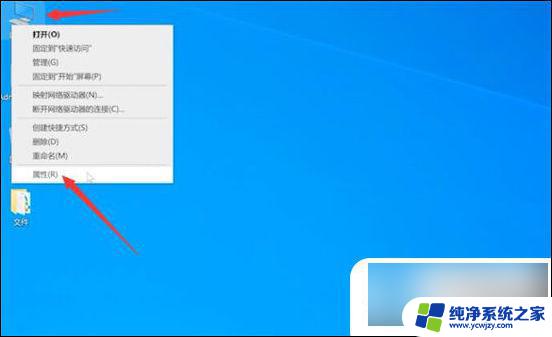
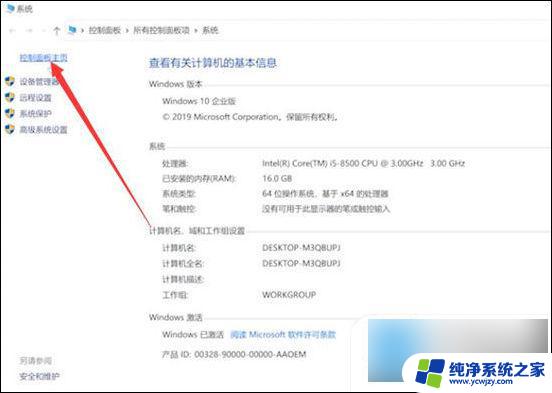
2. 进入网络和共享中心,更改适配器设置;
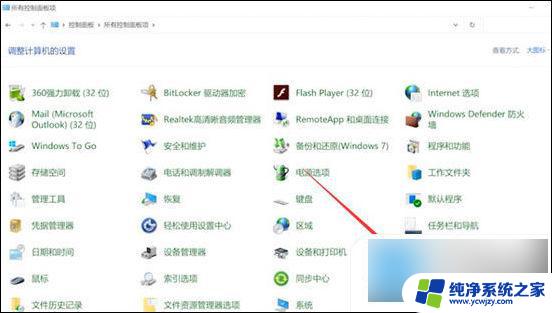
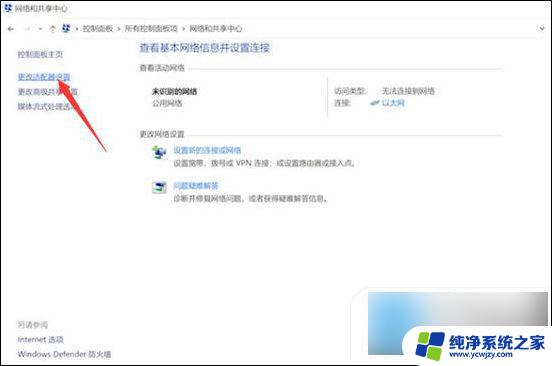
3. 右键点击网络,选择属性,双击Internet协议版本4;
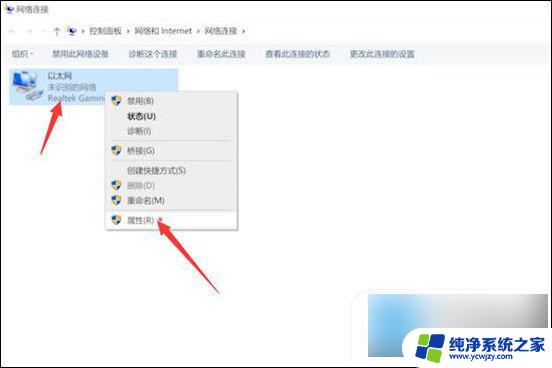
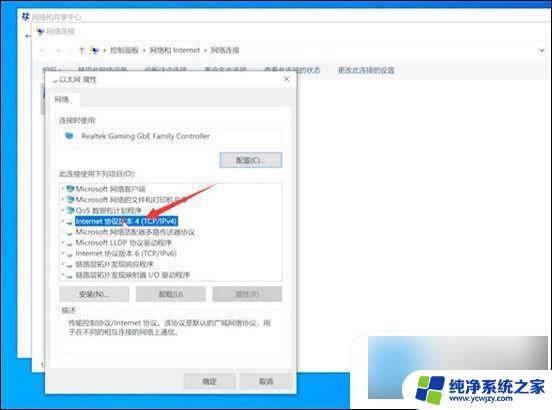
4. 勾选自动获取IP地址与自动获取DNS服务器地址,点击确定,再次点击确定即可。
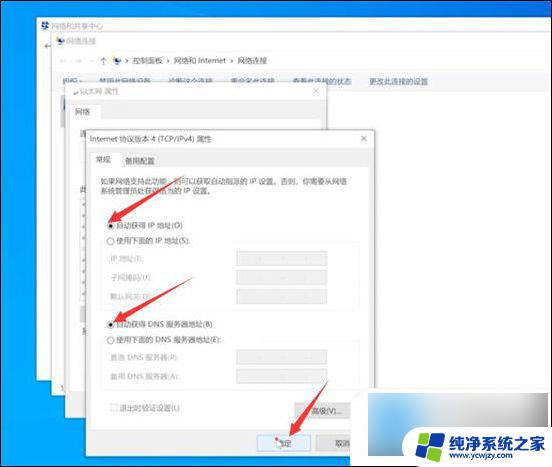
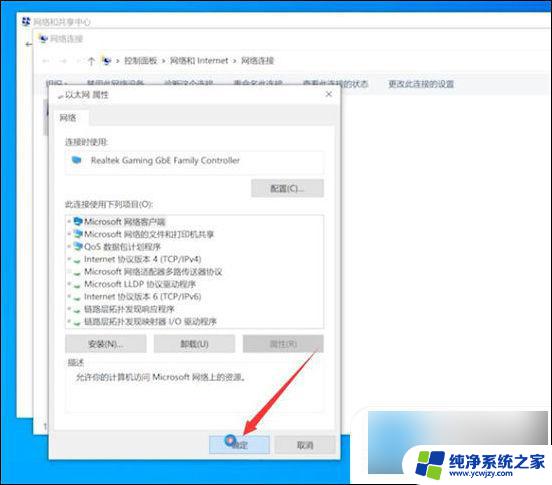
方法二、
1. 打开电脑桌面左下角的“开始菜单”,点击“齿轮”图标,进入系统“设置”;
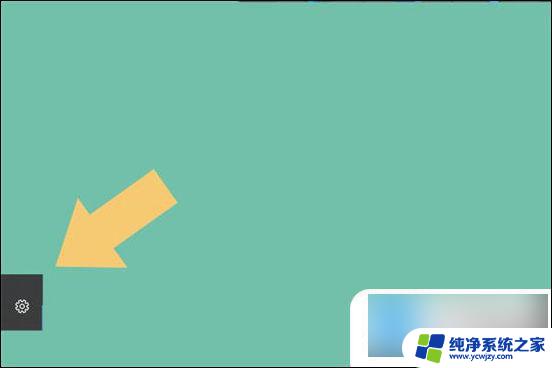
2. 进入系统“设置”界面以后,点击进入“网络和Internet”选项;
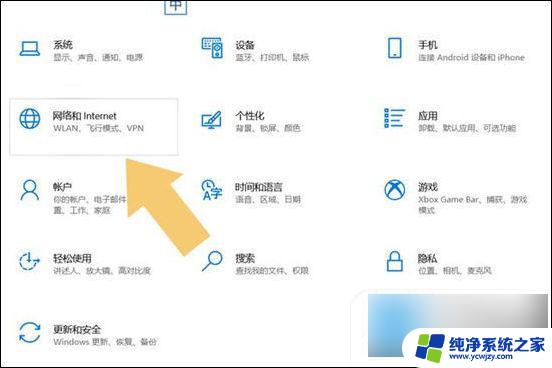
3. 然后在弹出的界面里选择“状态”;
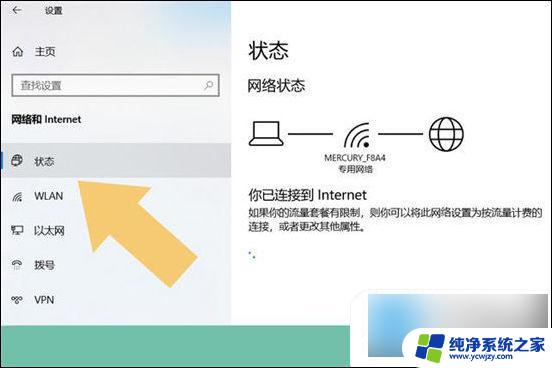
4. 下拉菜单找到“网络重置”;
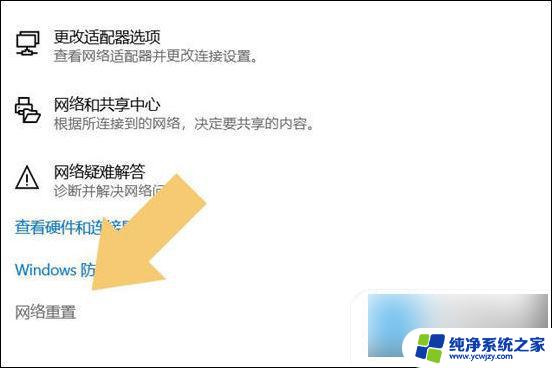
5. 在弹出的界面里选择“立即重置”;
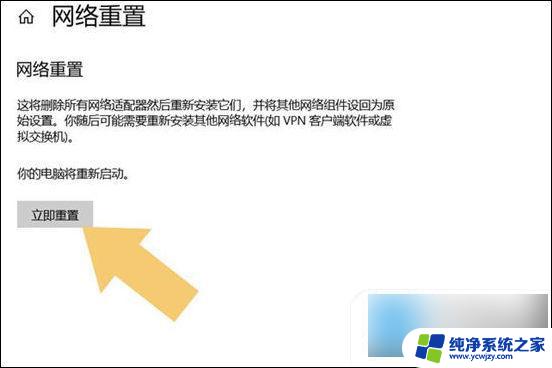
6. 重置完成后,就相当于重置了与网络有关的所有设备和设置参数。会先删除之前的,然后再重新进行安装,这一系列操作是系统自动进行,完成之后,重新输入密码连接网络即可。
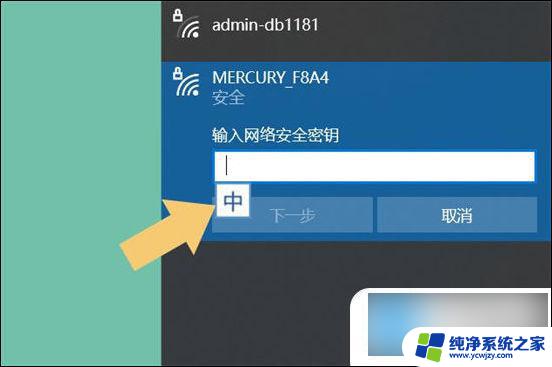
方法三、
1. 点击”此电脑“,进入电脑C盘。

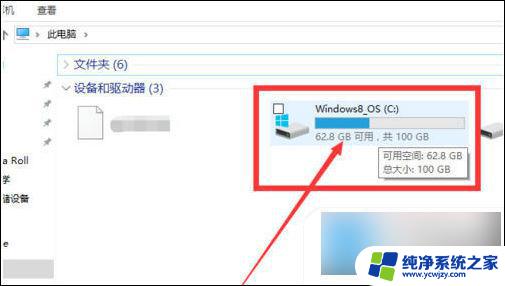
2. 在C盘中找到”Windows“文件夹选项;
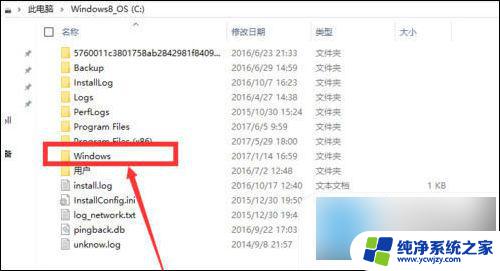
3. 打开”Windows“文件夹,找到“system32”文件夹;
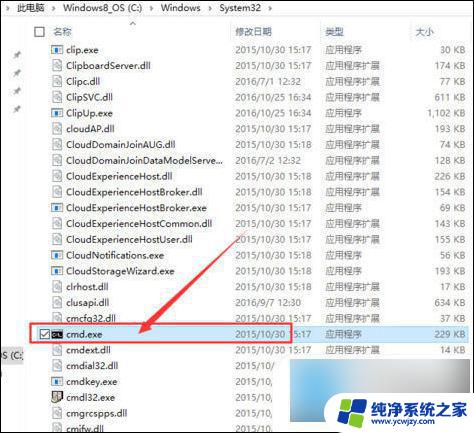
4. 打开”system32“文件夹,找到“cmd.exe“应用程序,选择然后以管理员身份运行;
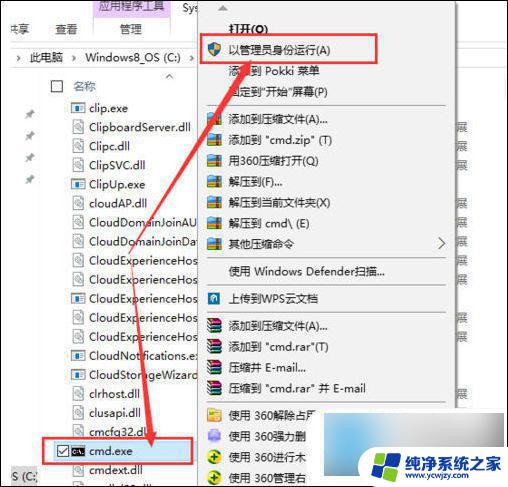
5. 然后跳入下一界面,然后直接选择“是”选项。(由于此部分电脑上无法截图了,所以在这说一下。显示界面情况是:用户账户控制→你要允许此应用对你的电脑进行更改吗?→直接选择“是”选项进入下一界面;
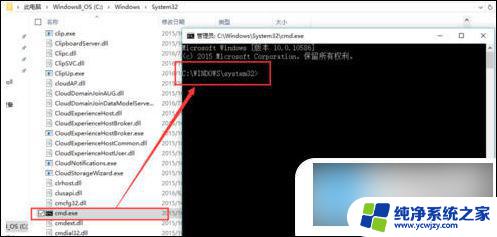
6. 然后在黑色框里输入下面字符串,记得每个单词空格隔开,字符串:netsh winsock reset,回车即可。
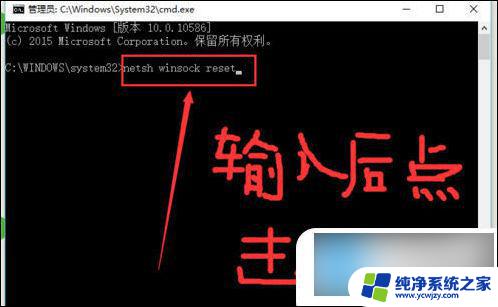
方法四、
1. 这可能是网卡驱动出现了问题,点击此电脑,找到设备管理器,点击网络适配器,右击卸载;
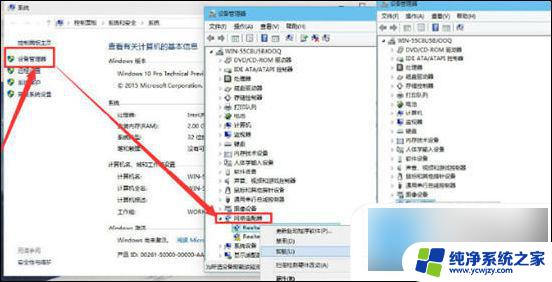
2. 卸载完成后,通过驱动软件来安装合适的网卡驱动。具体方法请参考此篇文章: windows无法找到网络适配器的驱动程序的解决方法
方法五、
1. 可能是网线连接不良,重新插拔网线确认牢固;

2. 也可能是设备长时间使用造成,可把光猫、路由器、电脑等上网设备断电几秒,再接通电源重启。

以上就是win10右下角电脑图标感叹号的全部内容,如果您遇到这种情况,可以按照以上方法进行解决,希望能帮到大家。